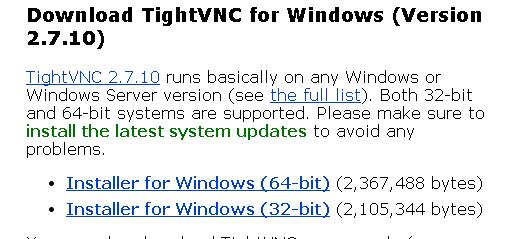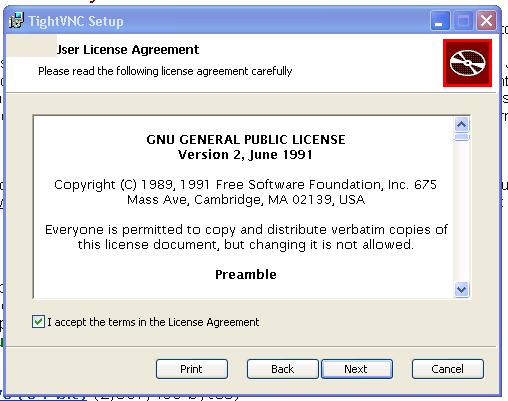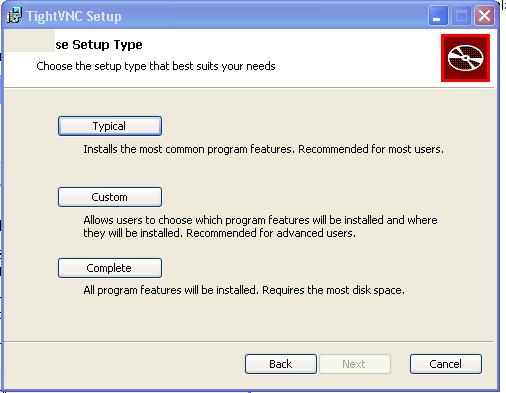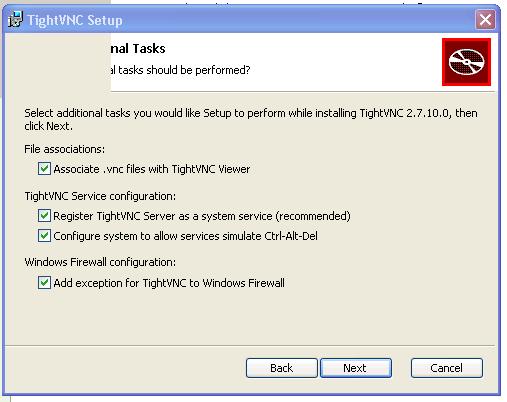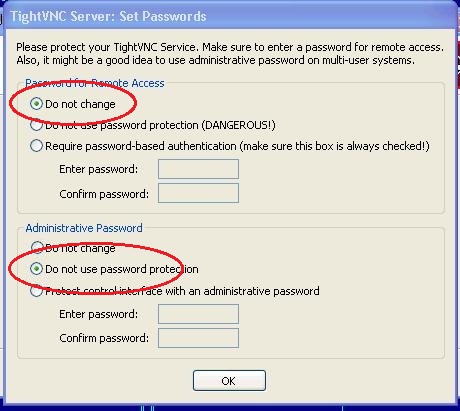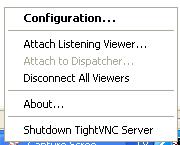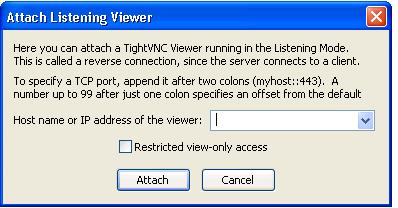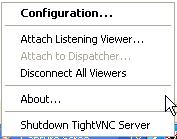Tight
VNC instalācijas un lietošanas instrukcija.
TightVNC (VNC) ir brīva (bezmaksas)
attālinātas datoru kontroles sistēma. Vairāk par to, un arī kādi ir
bezmaksas lietošanas nosacījumi, var izlasīt var izlasīt šeit
http://www.tightvnc.com/download.php
Ir jāzina, ka šī sistēma
nepieļauj kādas personas nekontrolējamu piekļūšanu
jūsu datoram, ja jūs to nevēlēsieties. Jūs esiet iniciators tam,
ka ļaujiet kopīgi lietot jūsu datoru no kāda kāda konkrēta datora
(nosakot IP adresi) kaut kādā laikā, kad ir nepieciešams
saņemt palīdzību, jaunāko programmas versiju. Tas ir ļoti ērti kad ir
jāsaņem palīdzību no programmētājiem un IT sistēmas administratoriem.
Kad palīdzības seanss ir beidzies, jūs atslēdzieties no
palīdzības sniedzēja datora un jūsu dators ir slēgts ārējai
piekļuvei. Ir lietderīgi palasīt Internet informāciju par TightVNC
lietošanu un licences nosacījumus
1. Instalācija
Kad ir jūs izvēlaties VNC instalāciju,
tad ir jānoskaidro, kāds procesors ir jūsu datorā. Vecākiem datoriem
tas ir 32 bitu, jaunākiem 64 bitu. Atkarībā no tā, kad savā Internet
pārlūkā pēc http://www.tightvnc.com/download.php
palaišanas ir jāizvēlas instalācijas faila variants:
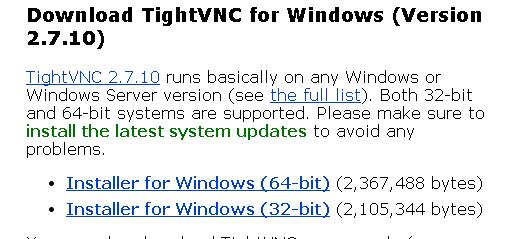
Instalācijas
programma nav liela, abos gadījumos nedaudz lielāka par 2 MB. Kad
instalācijas fails ir iegūts, tas ir jāpalaiž savā datorā. Tas varētu
prasīt IT sistēmas administratora pilnvaras. Tādēļ labāk instalācijas
darbu uzticēt šai personai, ja viņa ir uzņēmumā.
Ja tomēr jums izdodas palaist
instalāciju un datora operāciju sistēma ļauj instalēt VNC
Instalācijas laikā ir jāizlasa un
jāapstiprina licences līgums, jo tas jums neko “nemaksā”
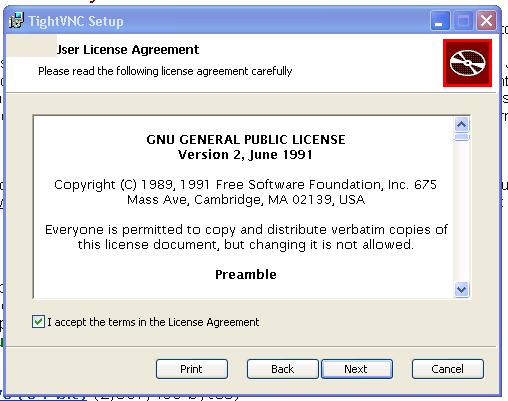
Lai neradītu sev liekus jautājumus,
piedāvājam izvēlēties tipisku (Typical) instalācijas variantu
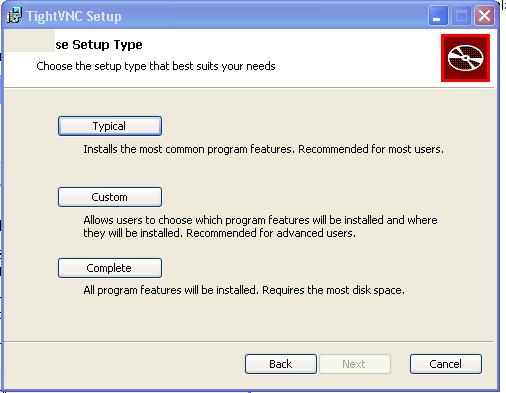
Tāpat jāpiekrīt programmas ražotāja
piedāvātas nostādnes (“ķeksīši”)
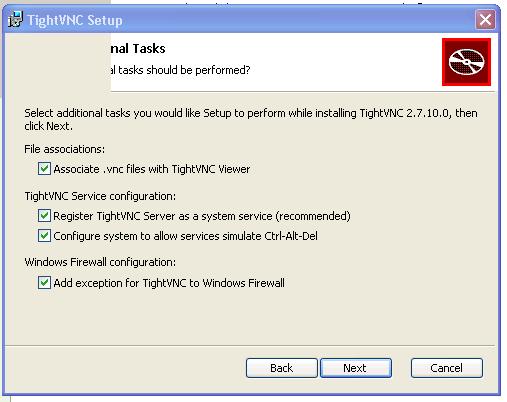
Instalācija laikā tiek piedāvāta citas
VNC iespējas, kuras nav jāmaina (“Do not change”)
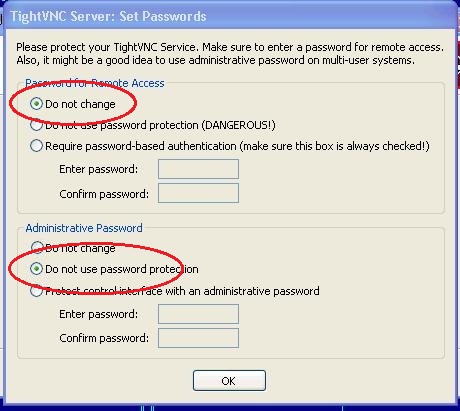
Uzreiz pēc instalācijas datora ekrāna
labajā apakšējā stūrī parādās speciāla ikoniņa

Tā
ir VNC palaišanas ikoniņa. Nospiežot ar labo peles taustiņu ,
parādās sekojošas izvēlnes
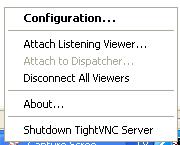
Ir
jāizvēlas “Attach Listening Viewer ...”. Tas nozīmē, ka
vēlaties pieslēgties kādam jūsu servera “skatītājam”.
Bet “skatītajam”ir jābūt gatavam. Jums vispirms jāsazinās
ar AVS projektu vadītāju, kurš atradīsies pie datora un būs
gatavs kopā ar jums uzlikt programmas jaunāko versiju, palabot
programmu, paanalizēt informāciju un vienlaicīgi pastrādāt ar
programmu. Tādēļ vispirms ar projektu vadītāju jāsazinās pa telefonu.
Jā Jums ir aizmirsies projektu vadītāja
telefons, to var atrast šeit http://www.avs.lv/page6.html,
Kad ir nodibināts kontakts ar projektu
vadītāju, viņš pasaka pie kura no datoriem var pieslēgties.
Tas nozīmē, ka jums tiks paziņota šī datora IP adrese, kas
sastāv no 4 ciparu grupām, nodalītām ar punktu. NNN.NNN.NNN.NNN
IP adrese jāievada pēc “Attach
Listening Viewer...” izvēles:
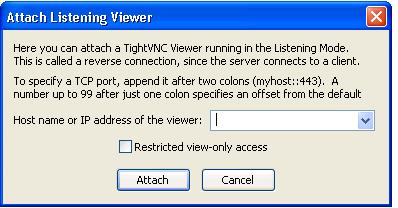
Ja savienojums ir noticis, tad ikoniņā
ekrāna lejas daļa kļūst tumšāka. Sākas kopīgs darbs uz jūsu
datora. Parasti AVS projektu vadītājs pats atslēdzas no jūsu datora.
Vēl reizi nospiežot ar labo taustiņu uz VNC ikoniņas, jūs variet
pabeigt savienojuma seansu ar izvēlni “Disconnect All
Viewers...” (parādīts zemāk)
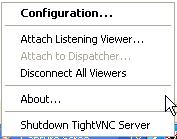
AVS
2. VNC lietošana